Cách nối file pdf là chủ đề mà nhiều người sử dụng pdf luôn quan tâm và tìm kiếm vì thế có rất nhiều website hướng dẫn và bài viết này tôi cũng sẽ hướng dẫn mọi người nối các pdf lại với nhau để tiện sử dụng nhất.
- Hướng dẫn tải và cài winrar cho Mac OS mới nhất
- Nên sử dụng phần mềm quản lý bán hàng online hay offline?
- Phần mềm hỗ trợ chơi game kiếm tiền
- TOP 5 phần mềm quản lý thời gian được tin dùng nhất hiện nay
- Top 7 phần mềm phần mềm quản lý công việc hiệu quả hiện nay
Và để nối được các file pdf lại với nhau bạn phải dùng đến phần mềm đó là foxit reader và cách sử dụng cũng như cách nối cụ thể ra sao, mời bạn tham khảo những chia sẻ sau đây và nó sẽ giúp các bạn biết cách sử dụng cũng như cách nối file.
Cách nối file pdf bằng foxit reader
Bước 1 : Trước hết bạn cần cài đặt Foxit PhantomPDF vào máy tính
Bước 2 : Sau khi cài xong bạn khởi chạy Foxit PhantomPDF trên máy tính của mình
Bước 3 : Thanh công cụ sẽ hiển thị đầy đủ hay ít tùy vào màn hình máy tính của bạn vì thế sẽ hơi khác nhau một chút. Ở chế độ Ribbon bạn vào File ==> Create PDF ==> From Multiple Files.
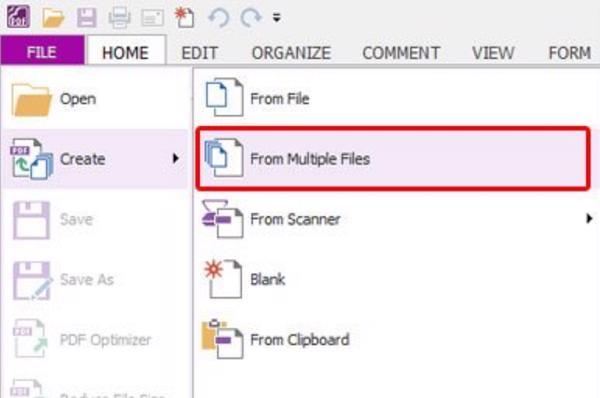
Bước 4 : Chế độ người dùng phần mềm ở chế độ cũ: Bạn cũng vào File ==>chọn Create PDF ==> chọn From Multiple Files như bước 3
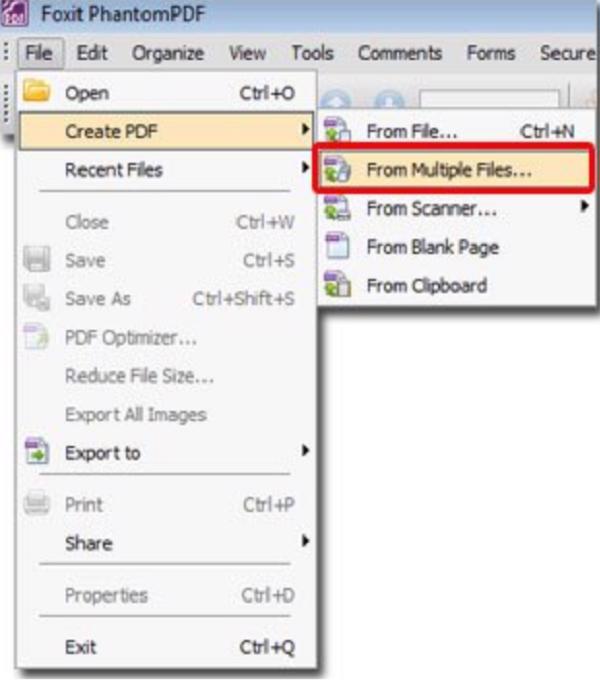
Bước 5 : Lúc này trên màn hình sẽ xuất hiện cửa sổ mới.
Bước 6 : Ở cuối cửa sổ bạn hãy click vào Merge multiple files Into a single PDF file.
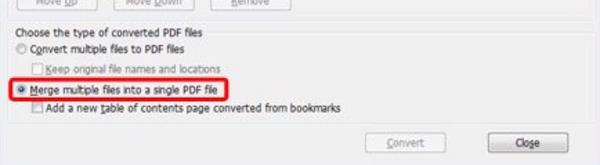
Bước 7 : Để foxit reader nối các file pdf của bạn thì hãy click vào mục Add Files để thêm tập tin ==> bạn chọn những file pdf mà mình muốn nối vào và phần mềm có thể nối các tệp tin từ nhiều chương trình của nhà phát hành Microsoft và các loại hình ảnh khác nhau. Phần mềm còn cho phép bạn add folder thay vì add từng file mất công sức và thời gian.
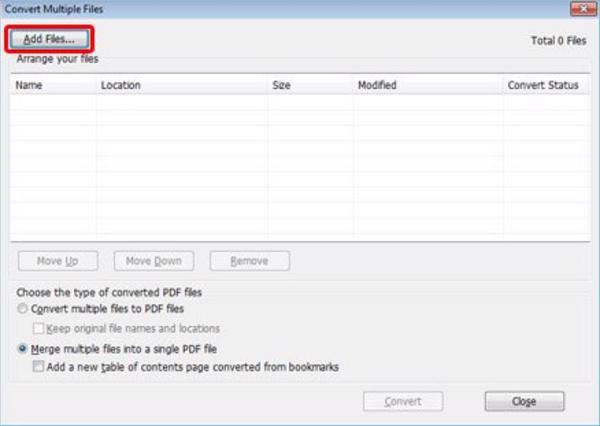
Bước 8 : Cửa sổ mới hiện ra để bạn chọn những tập tin mà bạn muốn nối và nếu bạn muốn chọn nhiều file cùng lúc hãy giữ ctrl + click các file bạn muốn thế là bạn đã có thể nối 2 file pdf bằng foxit reader hay nối nhiều file lại với nhau cũng được.
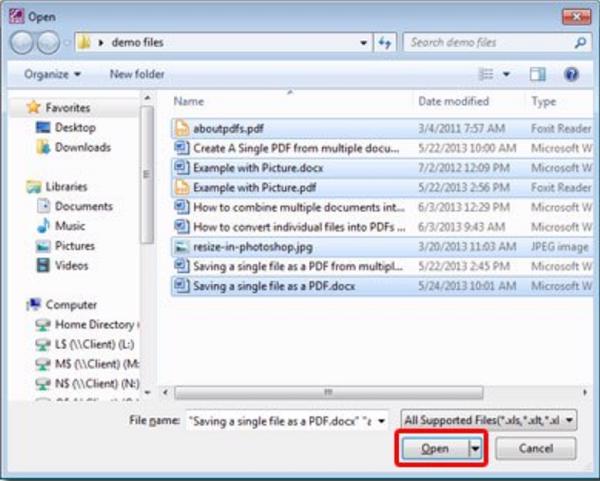
Bước 9 : Sau khi bạn thêm nhiều file vào thì sẽ thấy nhiều thông tin của file và bạn cũng có thể sắp xếp hoặc xóa chúng bằng những nút Move up, Move down, Remove.
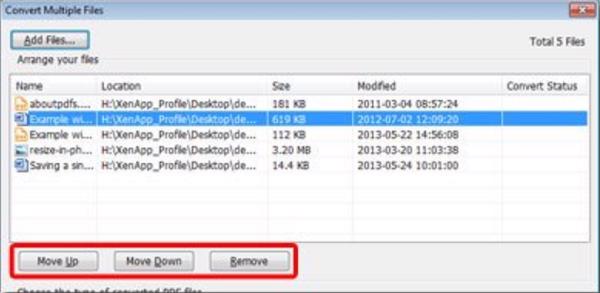
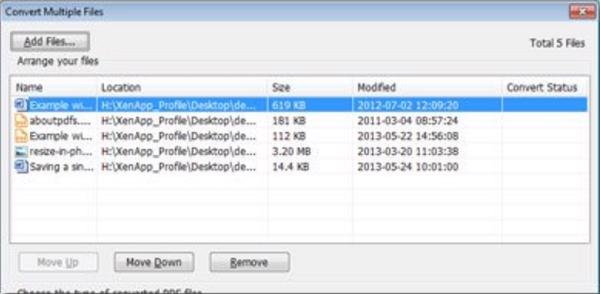
Bước 10 : Khi các file đã được chuẩn bị và bạn muốn thực hiện tạo tệp PDF mới ==> click Convert là bạn đã nối file pdf và nối nhiều file khác. Và bạn cũng có thể nối file pdf online tại đây.
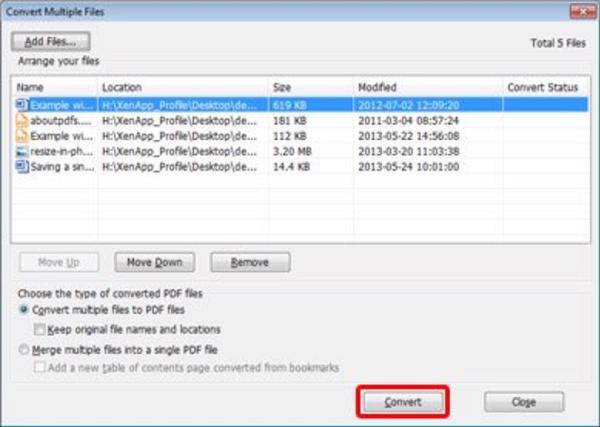
Bước 11 : Cửa sổ mới xuất hiện và hỏi các bạn chỗ lưu tài liệu PDF mà bạn vừa convert ở đâu và đặt tên cho nó và sau khi chọn nơi lưu và đặt tên bạn bấm Save
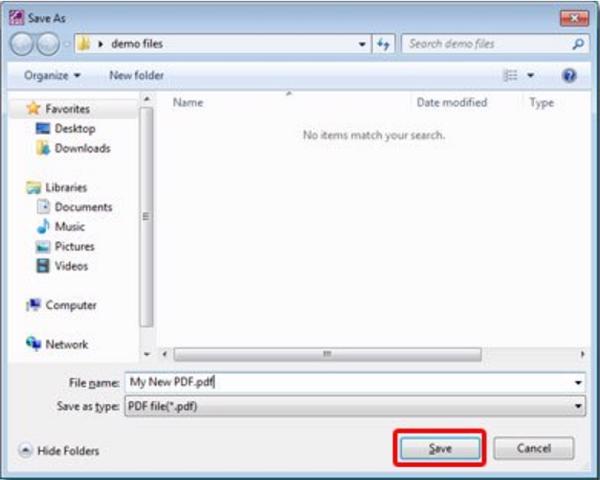
Bước 12 : Và khung loading sẽ hiện lên thể hiện tiến trình của PDF đang nối và khi PDF nối xong thì cửa sổ Convert mở trở lại và lúc này các bạn có thể tạo những file PDF mới theo ý của mình bằng việc thêm hay xóa các tệp và nếu file vừa rồi được nối đã chuẩn thì bạn hãy tắt cửa sổ và xem file mình đã nối.

Vậy là chỉ với 12 bước nối file pdf trên ở trên thì bạn có thể biết cách ghép file pdf bằng foxit reader dễ dàng rồi đó. Ngoài ra bạn cũng có thể nối file pdf bằng foxit fantom hoặc nhiều phần mềm hỗ trợ khác,… Cùng chờ đợi những bài hướng dẫn mới và hay nhất từ website của chúng tôi nhé!
Chúc bạn thành công, đừng quên ghé thăm website itvn.blog của chúng tôi thường xuyên để cập nhật thêm các thủ thuật công nghệ hay khác nhé!

